Game DVR in Windows 10 kan opnemen en uitzendengameplay. Het is een handige tool als je hoogtepunten van je games wilt opnemen of als je gameplay wilt streamen. Game DVR werkt via de gamebalk die u kunt openen met de Win + G-snelkoppeling. U kunt de spelbalk leren welke apps games zijn en deze zelfs gebruiken om apps op te nemen die geen games zijn. De gamebalk heeft twee opnamemodi; één voor het opnemen van gameplay en één voor het opnemen van een korte clip. Standaard zijn de korte clips slechts 30 seconden lang. Als u wilt, kunt u langere clips opnemen met Game DVR in Windows 10. Als alternatief kunt u ook kortere clips opnemen.
Dat merk je misschien in de onderstaande schermafbeeldinger is een uitroepteken net boven de opnameclipknop. Als u hetzelfde op uw systeem ziet, betekent dit dat het opnemen van clips is uitgeschakeld. Dat is iets dat gemakkelijk kan worden verholpen. Lees gewoon vooruit om te leren hoe.

Als u langere clips wilt opnemen met Game DVR, moet u naar de instellingen van de Xbox-app gaan.
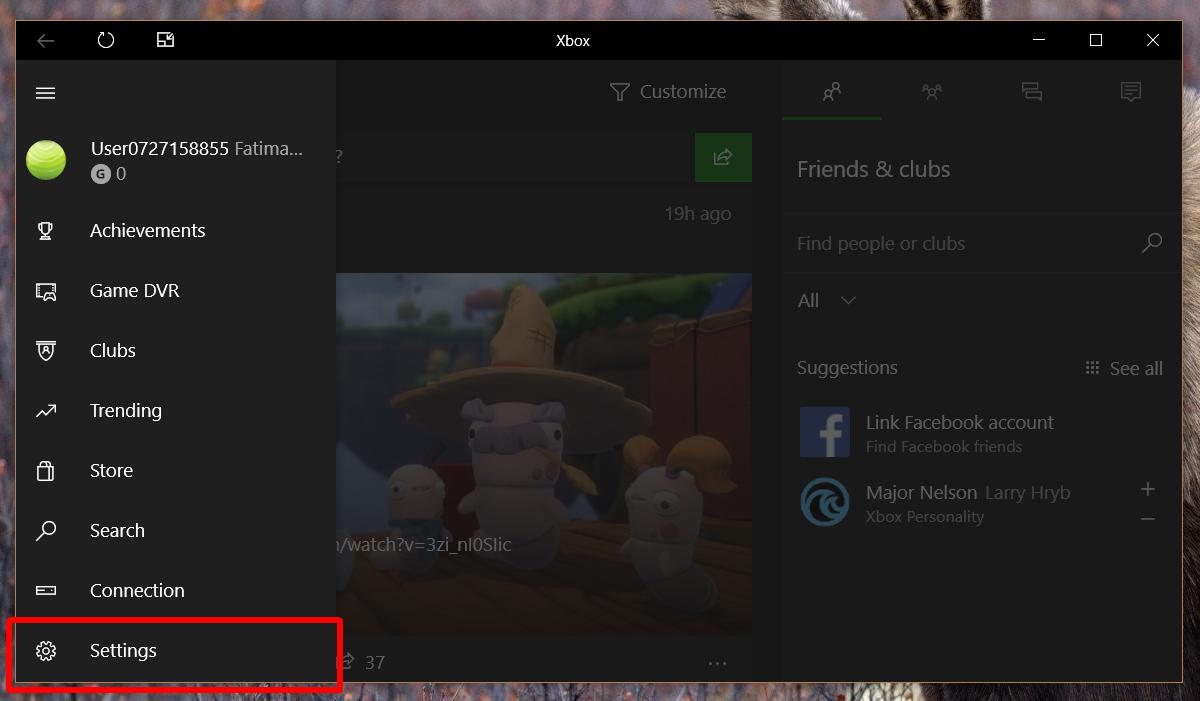
Ga op het scherm Instellingen naar het tabblad Game DVR. Blader omlaag naar het gedeelte 'Achtergrondopname' en schakel dit in. Het uitroepteken boven aan de opnamelipknop op de gamebalk verdwijnt zodra u deze optie inschakelt.
We moeten erop wijzen dat het opnemen van gameclips enhet opnemen van opnames is iets anders in de Xbox-app. De opties zijn slecht geëtiketteerd, maar je kunt het spelen van games maximaal 2 uur opnemen en je kunt gameclips maximaal 10 minuten opnemen. Om deze kortere gameclips op te nemen, moet achtergrondopname zijn ingeschakeld.
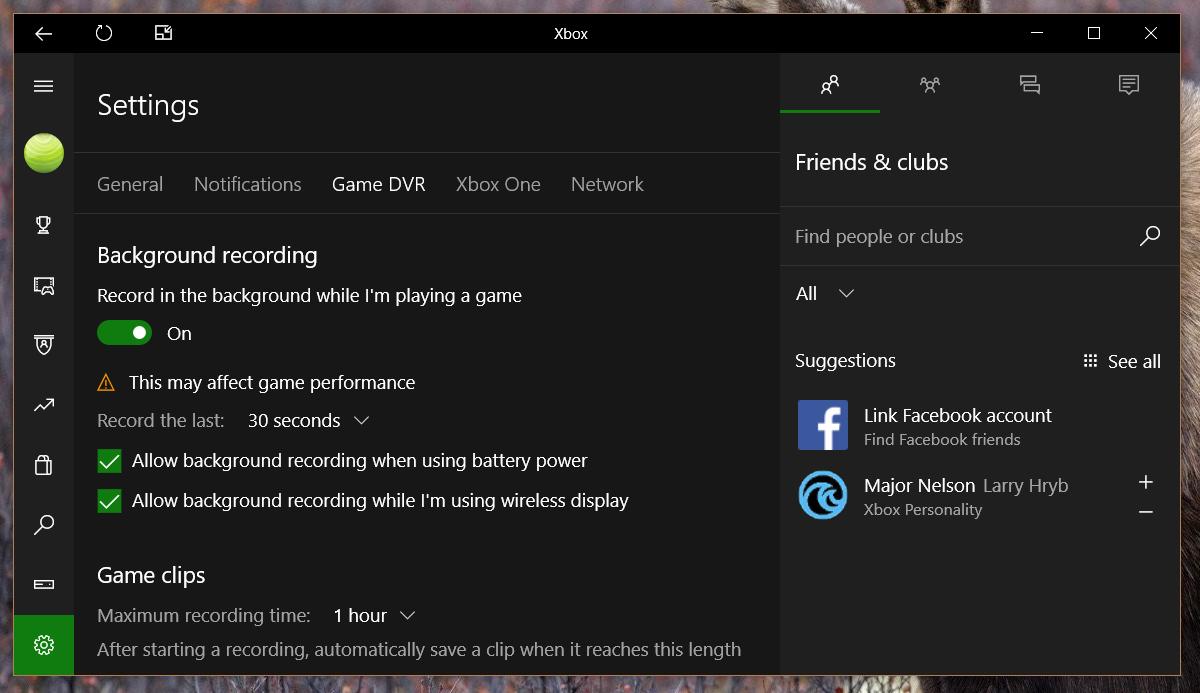
Eenmaal ingeschakeld, opent u de vervolgkeuzelijst ‘Record the last’. De standaardwaarde die voor deze clips is ingesteld, is 30 seconden. Selecteer een van de andere tijdopties om langere clips op te nemen met Game DVR. Als u een kortere clip wilt opnemen, hebt u slechts één optie; 15 seconden. Dat is de enige lengte die korter is dan de standaard 30 seconden.
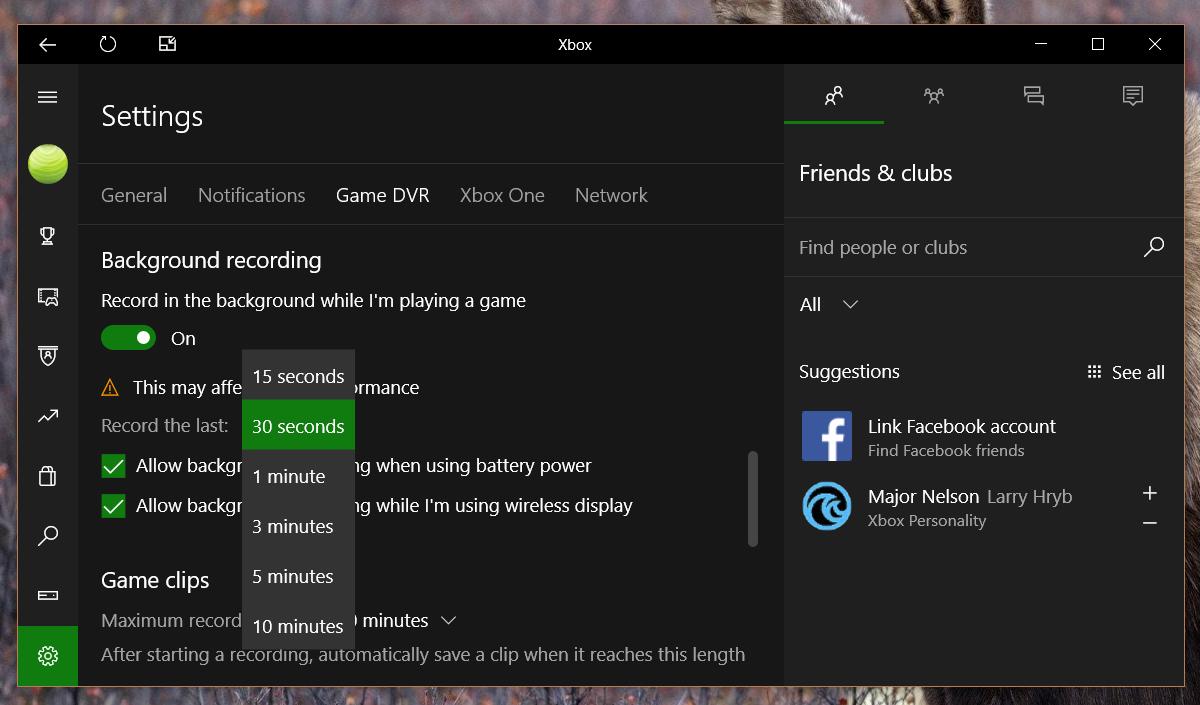
We moeten erop wijzen dat het opnemen van clips eentol op de bronnen van uw systeem. Dit komt omdat het je gameplay constant op de achtergrond vastlegt. Wanneer u op de opnameclipknop op de gamebalk klikt, wordt die opname gebruikt om die laatste paar minuten te krijgen. In schril contrast legt de opnamefunctie op de spelbalk alles vast binnen een periode van 2 uur nadat u ervoor kiest om het op te nemen. Het kost minder van uw systeem en laat u ook een langere video opnemen.
Als uw systeem niet de nieuwste en de beste gaminghardware heeft, kunnen achtergrondclips u een mindere game-ervaring bieden.













Comments